Qué Es El PC Optimizer Pro Y Cómo Eliminarlo En Tu Computadora
Si no sabes qué es el PC Optimizer PRO aquí sabrás que es un programa de software de optimización falso y una vez que se instala en tu computadora pueden encontrarse errores y archivos basura en tu sistema operativo.
Por ello en este artículo te explicaremos qué hace este falso optimizador y lo que busca es que compres la versión completa del programa para limpiarlos, ante eso te invitamos a que sigas leyendo.
Qué es el PC Optimizer Pro
El PC Optimizer Pro es un optimizador de sistema falso clasificado como malware, este virus dice ser un programa legítimo capaz de incrementar la seguridad y la protección del sistema del ordenador.
Esto significa que la aplicación pretende ser útil, pero su objetivo principal sigue siendo conseguir que compres la licencia y lograrlo, puede mostrar múltiples errores falsos.
En este sentido, PC Optimizer Pro está relacionado con otro programa llamado Fake Antivirus, y estos productos son falsos y nunca debes comprarlos, ya que en la mayoría de los casos, usan estas tácticas desleales que buscan asustar a los usuarios de PC y hacerles comprar sus licencias completas de versión.
Lee También Qué Es El Virus AOL Y Cómo Eliminarlo
Qué Es El Virus AOL Y Cómo EliminarloAsí es como este programa comienza a escanear el sistema tan pronto como entra en él, luego de hacer esto, el virus PC Optimizer Pro dice que alguno de los archivos esenciales y legales de Windows están infectados.
Todas estas alertas, avisos y notificaciones son falsas, ante eso no compres este programa, a continuación hay algunos ejemplos de las alertas de PC Optimizer Pro:
Attention Suspicious software activity is detected by PC Optimizer Pro on your computer. Please start system files scanning for details.
Warning!
Name: taskmgr.exe
Name: C:\WINDOWS\taskmgr.exe
De este modo, PC Optimizer Pro puede alterar las opciones del navegador actual o bloquear la accesibilidad a programas antivirus de buena reputación para permanecer más tiempo en tu computadora.
Esta aplicación también puede instalar adware o un secuestrador del navegador que, además, puede ralentizar su computadora y mostrar una gran cantidad de anuncios que a veces pueden conducir a sitios de estafa o virus.
Lee También Qué Hacer Si Edge Se Cierra De Inmediato En Windows 10
Qué Hacer Si Edge Se Cierra De Inmediato En Windows 10También puedes leer Cómo Eliminar El Virus Trackid=sp-006 En Tu Sistema Operativo
Cómo se infecta tu computadora del virus PC Optimizer Pro
El programa malicioso puede utilizar múltiples técnicas para ingresar a la computadora de la víctima. Por lo general, se proporciona a través de descargas empaquetadas o con la ayuda de varios escáneres de malware falsos o secuestradores de navegadores.
Una vez esté en el sistema, PC Optimizer Pro realiza una verificación completa del sistema y muestra muchos problemas de seguridad detectados.
El uso de estrategias de Scareware para atraer a las personas directamente a comprar la versión extendida del producto es común entre los programadores de estos programas maliciosos.
En este sentido, PC Optimizer Pro incluso informa sobre infecciones en algunas de las carpetas vitales de Windows, sin el cual el sistema puede no funcionar correctamente.
Lee También Cómo Reparar Windows 7 Con Diversos Métodos
Cómo Reparar Windows 7 Con Diversos MétodosNo se debe confiar en las notificaciones, y se recomienda a los usuarios que eliminen este optimizador de sistema malicioso al instante.
Asimismo, este programa puede intentar cambiar la configuración de tus navegadores, conectarse a Internet, trabajar en el segundo plano y bloquear el acceso a programas anti-virus y anti-spywares legítimos.
Ante eso, tu computadora puede comenzar a mostrar diferentes detecciones falsas de archivos basura y puede ralentizarse significativamente en términos de rendimiento.
Cómo eliminar PC Optimizer Pro de tu computadora
Para deshacerse de un programa malicioso de su computadora puede ser un trabajo complicado, por lo que no se sugiere hacerlo por si mismo.
Ante esto te presentamos varios métodos para solucionarlo:
Lee También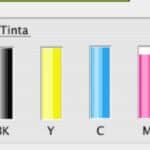 Cómo Comprobar Los Niveles De Tinta De La Impresora HP En Windows 10
Cómo Comprobar Los Niveles De Tinta De La Impresora HP En Windows 10Primer Método
Arrancar el modo a prueba de PC para aislar y eliminar PC Optimizer Pro
En este caso sigue estos pasos:
- PRIMER PASO
Manten pulsada la tecla de Windows + R
- SEGUNDO PASO
Después te aparecerá la ventana, allí tienes que agregar "msconfig" y le das clic en OK.
- TERCER PASO
Luego de esto le das clic en "Boot" después selecciona en "Arranque seguro" y posterior a esto le das clic en "Aplicar" y "OK".
- CUARTO PASO
Posterior a ello tienes que darle clic en "Reanudar" para entrar en el modo seguro.
- QUINTO PASO
Luego de esto se puede reconocer el modo seguro por las palabras escritas en las esquinas de la pantalla.
Lee También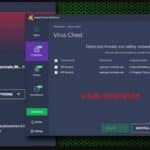 Qué Es Es Virus IDP.Generic Y Cómo Eliminarlo
Qué Es Es Virus IDP.Generic Y Cómo EliminarloSegundo Método
Desinstalar PC Optimizer Pro y el software relacionado desde Windows
En este caso tienes que seguir estos pasos:
- PRIMER PASO
Tienes que darle el botón del logotipo de Windows y "R" en su teclado, y allí aparecerá una ventana pop-up.
- SEGUNDO PASO
Después en el tipo de campo en "appwiz.cpl" y pulsas en Entrar.
- TERCER PASO
Esto abrirá una ventana con todos los programas instalados en el PC, y tienes que seleccionar el programa que deseas quitar, y pulsas en "Desinstalar"
Lee También Conoce Cómo Modificar La Interfaz De Usuario De World Of Warcraft
Conoce Cómo Modificar La Interfaz De Usuario De World Of WarcraftTercer Método
Limpiar los registros, creado por PC Optimizer Pro en el equipo
Los registros normalmente dirigidos de máquinas en Windows son los siguientes:
- HKEY_LOCAL_MACHINE Software Microsoft Windows CurrentVersion Run
- HKEY_CURRENT_USER Software Microsoft Windows CurrentVersion Run
- HKEY_LOCAL_MACHINE Software Microsoft Windows CurrentVersion RunOnce
- HKEY_CURRENT_USER Software Microsoft Windows CurrentVersion RunOnce
Puedes acceder a ellos abriendo el editor del registro de Windows y eliminar cualquier valor, creado por PC no Optimizer Pro. Esto sucede siguiendo los siguiente pasos:
- PRIMER PASO
Tienes que abrir la ventana de Ejecutar y escribe "regedit" y le das clic en OK.
- SEGUNDO PASO
Al abrirlo, se tienes que dirigir libremente a la opción de Ejecutar y RunOnce llaves.
- TERCER PASO
Después se puede quitar el valor del virus haciendo clic derecho sobre él y eliminarlo.
Cuarto Método
Analizar en busca de PC Optimizer Pro con la herramienta de SpyHunter Anti-Malware
En este caso tienes que seguir estos pasos:
- PRIMER PASO
Tienes que darle clic en la opción de "Descargar" para pasar a la página de descarga de SpyHunter en el siguiente enlace
- SEGUNDO PASO
Después de haber instalado SpyHunter, esperar a que se actualizar automáticamente.
- TERCER PASO
Posterior al proceso de actualización ha terminado, le das clic en el "Malware / PC Scan". Y te aparecerá una ventana nueva aparecerá y le das clic en "Iniciar escaneo".
- CUARTO PASO
Después que SpyHunter haya terminado de escanear tu PC en busca de archivos de la amenaza asociada y los haya encontrado, se puede tratar de conseguir que se eliminen de forma automática y permanentemente haciendo clic en el botón de "Próximo".
- QUINTO PASO
Luego que se haya eliminado la amenaza, tienes que reiniciar tu PC.
Quinto Método
Desinstalar PC Optimizer Pro y eliminar archivos y objetos relacionados
En este caso sigue estos pasos:
- PRIMER PASO
Tienes que darle clic en ⇧ + ⌘ + U para abrir la opción de Utilidades. Otra forma es hacer clic en “Ir” y luego en “Utilidades".
- SEGUNDO PASO
Luego de ello ubica el monitor de actividad y le das doble clic en él.
- TERCER PASO
Después puedes ver en el Monitor de Actividad para todos los procesos sospechosos, perteneciente o relativo a la PC Optimizer Pro.
- CUARTO PASO
Para salir de un proceso completamente, tienes que darle clic en darle clic en la opción de "Forzar la salida".
- QUINTO PASO
Posterior a eso le das clic en el botón de "Ir", y seleccionas la opción de aplicaciones. Otra forma es con los botones ⇧ + ⌘ + A.
- SEXTO PASO
Al estar en el menú de aplicaciones, busca cualquier aplicación sospechosa o una aplicación con un nombre, similar o idéntico al PC Optimizer Pro. Si lo encuentras, le das clic derecho en la aplicación y seleccionas en “Mover a la papelera".
- SÉPTIMO PASO
Después seleccione en la opción de Cuentas, luego le das clic en la preferencia de Arranque.
- OCTAVO PASO
Ante eso Mac te mostrará una lista de elementos que se inicia automáticamente cuando se conecte, y tienes que buscar cualquier aplicaciones sospechosas idénticos o similares a PC Optimizer Pro.
- NOVENO PASO
Ante esto tienes que comprobar la aplicación que deseas detener la ejecución de forma automática y luego selecciona en el Minus ("-") icono para ocultarlo.
- DÉCIMO PASO
Luego de esto elimina los archivos sobrantes que pueden estar relacionados con esta amenaza manualmente, y te vas al Descubridor.
- DÉCIMO PRIMER PASO
Después en la barra de búsqueda, ante ello escribe el nombre de la aplicación que deseas eliminar.
- DÉCIMO SEGUNDO PASO
Por encima de la barra de búsqueda tienes que cambiar los dos menús desplegables para "Sistema de Archivos" y "Están incluidos" de manera que se puede ver todos los archivos asociados con la aplicación que desea eliminar. Toma en cuenta que algunos de los archivos no pueden estar relacionados con la aplicación así que mucho cuidado, que los archivos que elimine.
- DÉCIMO TERCER PASO
Selecciona los archivos que están relacionados, le das clic en las teclas ⌘ + A para seleccionar y luego los lleva a la "Basura".
Sexto Método
Eliminar los virus en Mac
En este caso sigues estos pasos:
- PRIMER PASO
Tienes que darle clic en "Ir" y luego te vas a la opción de "Ir a la carpeta".
- SEGUNDO PASO
Después de eso tienes que escribir "/Biblioteca / LauchAgents /" y le das clic en OK.
- TERCER PASO
Posterior a eso tienes que eliminar todos los archivos de virus similares o que tengan el mismo nombre que la PC Optimizer Pro. Si crees que no existes tal archivo, no elimines nada.
Séptimo Método
En Google Chrome
Tienes que seguir estos pasos
- PRIMER PASO
Tienes que iniciar Google Chrome y abres el menú desplegable
- SEGUNDO PASO
Después mueve el cursor sobre la opción de "Instrumentos" y luego desde el menú ampliado elige la pestaña de "Extensiones".
- TERCER PASO
Desde la pestaña de "Extensiones" ubica la extensión no deseada y le das clic en el botón de "Quitar".
- CUARTO PASO
Después de retirar la extensión, tienes que reanudar Google Chrome cerrando desde el rojo "X" botón en la esquina superior derecha y empezar de nuevo.
Octavo Método
En Mozilla Firefox
En este caso tienes que seguir estos pasos:
- PRIMER PASO
Tienes que iniciar Mozilla Firefox, luego abre la ventana de menú.
- SEGUNDO PASO
Posterior a esto selecciona desde el menú tienes que seleccionar la opción de "Complementos".
- TERCER PASO
Después de esto selecciona la extensión no deseada y le das clic en "Quitar".
- CUARTO PASO
Por último retira la extensión, reinicias Mozilla Firefox cerrando desde el botón en la esquina superior derecha y empieza de nuevo.
Noveno Método
En Microsoft Edge
En este caso tienes que seguir estos pasos:
- PRIMER PASO
Tienes que iniciar el navegador Edge.
- SEGUNDO PASO
Luego tienes que abrir el menú desplegable haciendo clic en el ícono en la parte superior esquina derecha.
- TERCER PASO
Después te esto en el menú desplegable selecciona la opción de "Extensiones".
- CUARTO PASO
Después elige la extensión maliciosa sospecha de que deseas eliminar y le das clic en el ícono de engranaje.
- QUINTO PASO
Después elimina la extensión malicioso desplazando hacia abajo y luego le das clic en Desinstalar.
Décimo Método
En Safari
En este caso tienes que seguir estos pasos:
- PRIMER PASO
Tienes que iniciar la aplicación Safari.
- SEGUNDO PASO
Después de esto puedes pasar el cursor del ratón a la parte superior de la pantalla, le das clic en el Safari de texto para abrir el menú desplegable.
- TERCER PASO
Posterior a esto en el menú le das clic en "Preferencias".
- CUARTO PASO
Después de esto tienes que seleccionar en la opción de "Extensiones".
- QUINTO PASO
Posterior a eso le das clic una vez en la extensión que desea eliminar.
- SEXTO PASO
Por último le das clic en "Desinstalar".
Décimo Primer Método
En Internet Explorer
En este caso tienes que seguir estos pasos:
- PRIMER PASO
Tienes que iniciar Internet Explorer.
- SEGUNDO PASO
Luego de esto le das clic en el ícono de engranaje con la etiqueta de "Herramientas" para abrir el menú desplegable y selecciona en "Administrar complementos".
- TERCER PASO
Después selecciona la extensión que desea eliminar y le das clic "Inhabilitar" luego te aparecerá una ventana emergente para informarle de que está a punto de desactivar la extensión seleccionada, y algunos más complementos podrían estar desactivadas, así. Deje todas las casillas marcadas, y le das clic en "Inhabilitar".
- CUARTO PASO
Por último la extensión no deseada se ha eliminado, le das en Reanudar Internet Explorer mediante el cierre desde el botón que está situado en la esquina superior derecha y empezar de nuevo.
También puedes leer Virus COM Surrogate: Que Es Y Pasos Para Eliminarlo
Como se pudo ver el PC Optimizer PRO es un archivo engañoso que puede dañar tu Computadora, por ello sigue los métodos para eliminarlo, y tener tu sistema operativo libre de errores.
Si quieres conocer otros artículos parecidos a Qué Es El PC Optimizer Pro Y Cómo Eliminarlo En Tu Computadora puedes visitar la categoría Software.

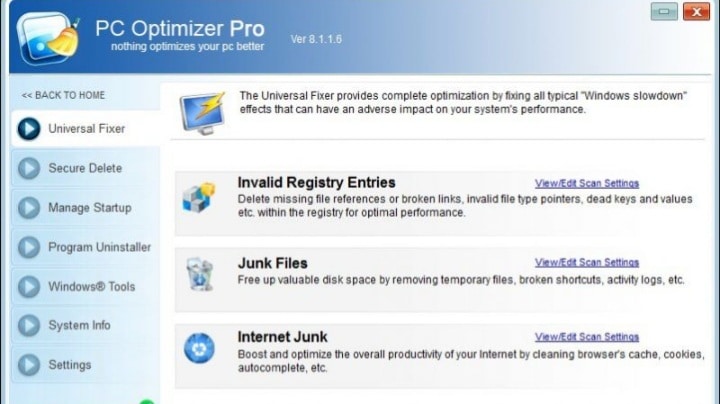
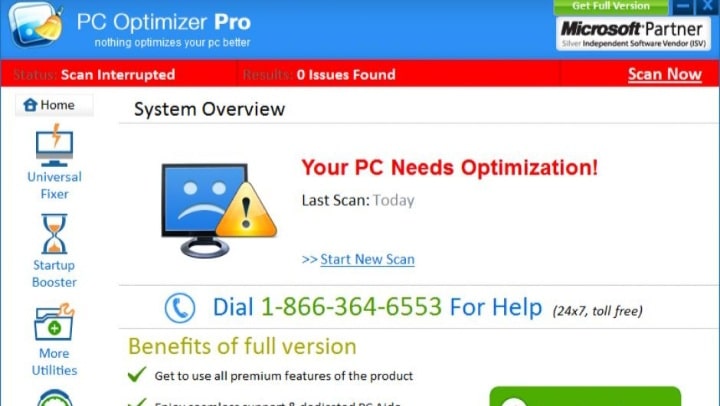
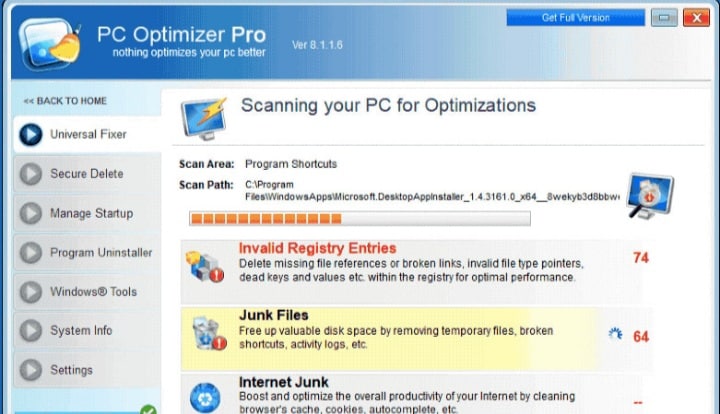
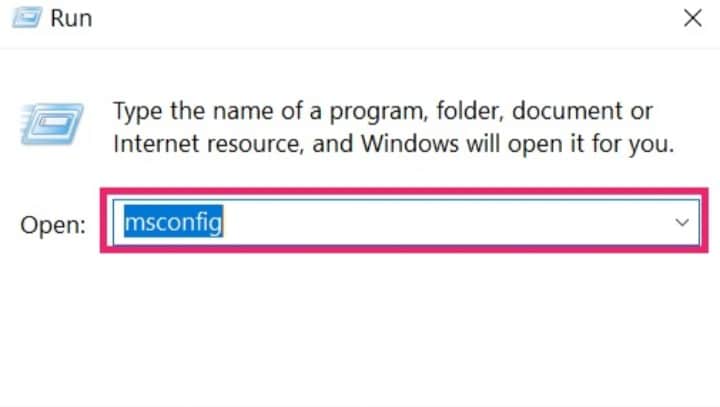
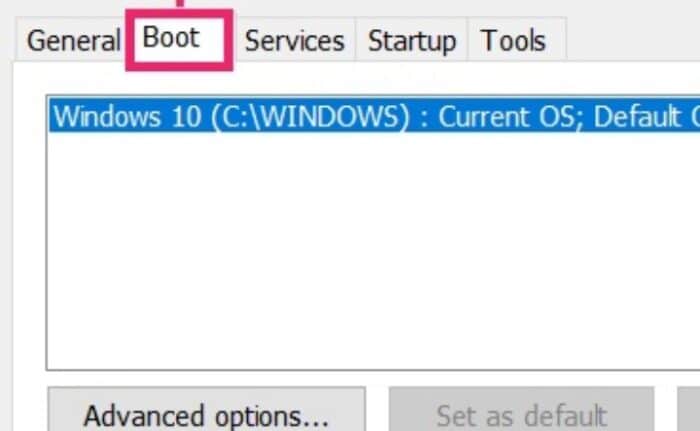
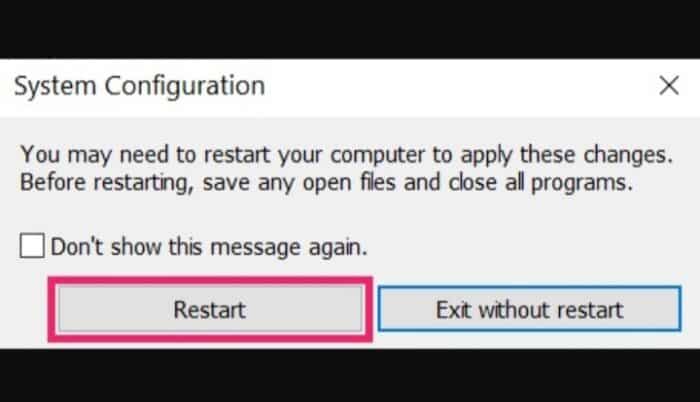
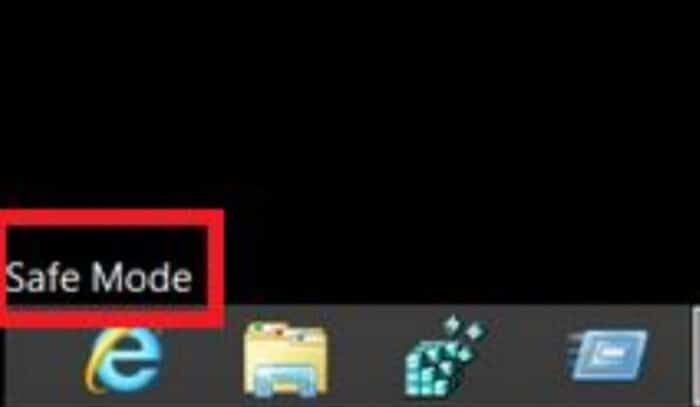
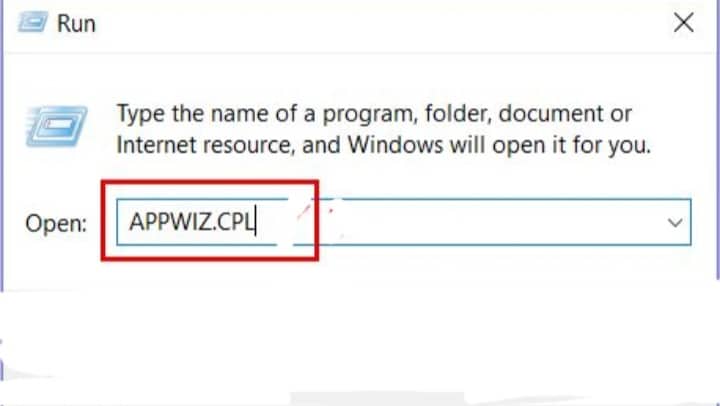
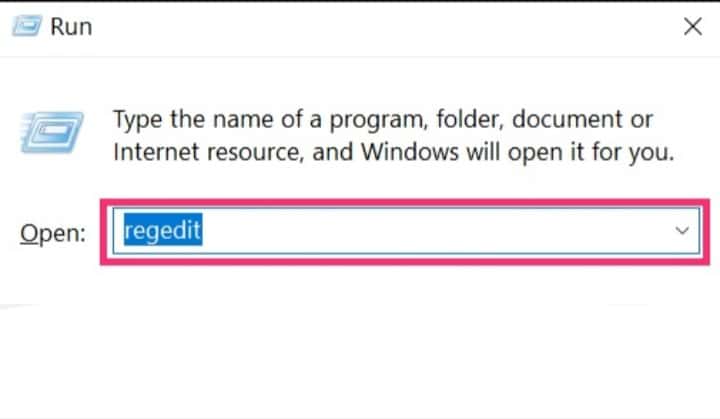
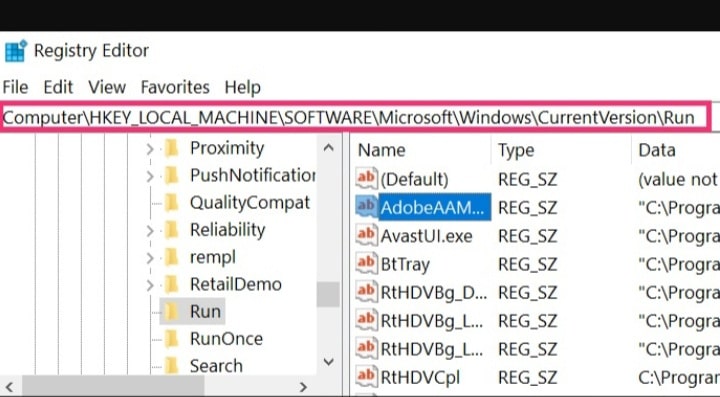
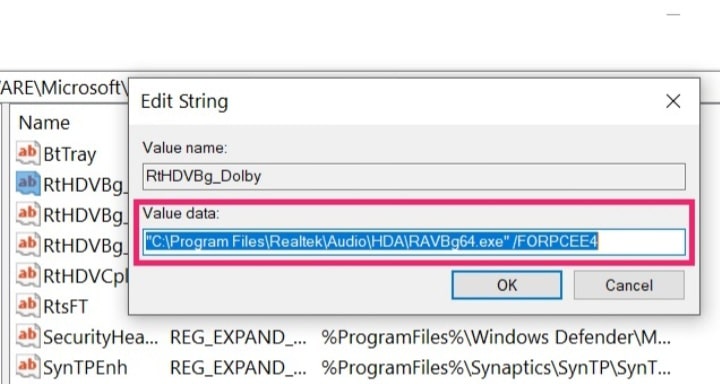
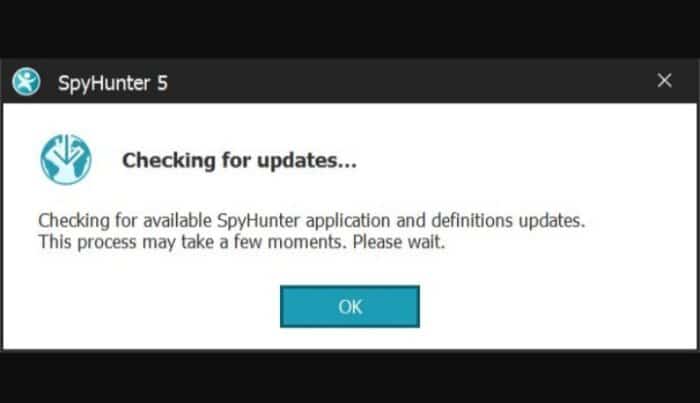
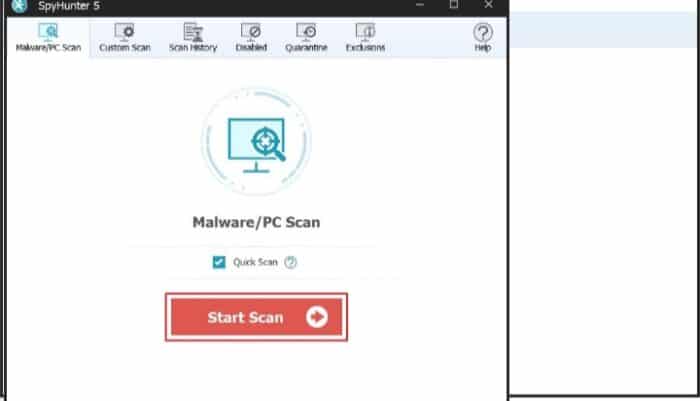
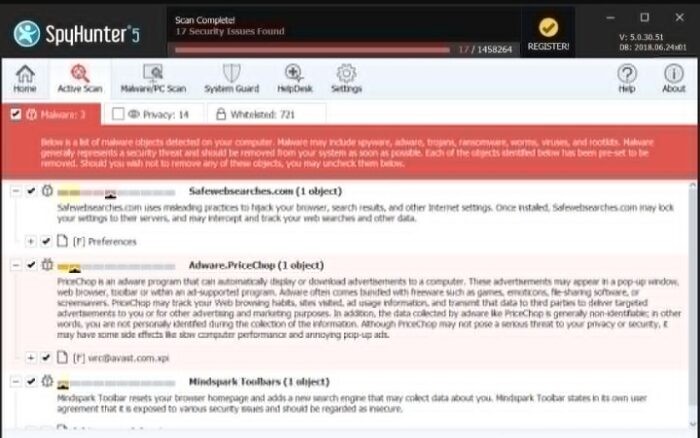

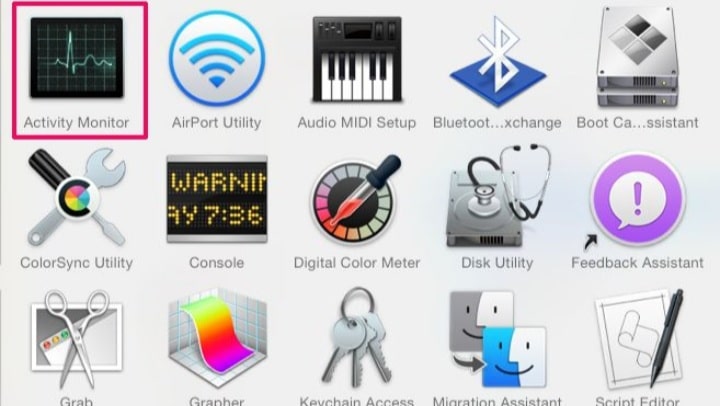
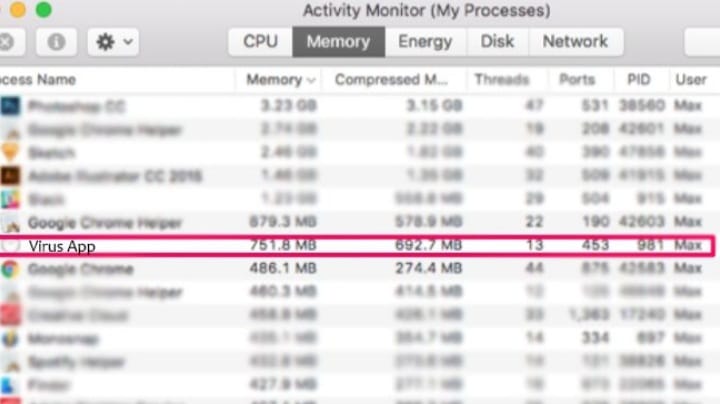
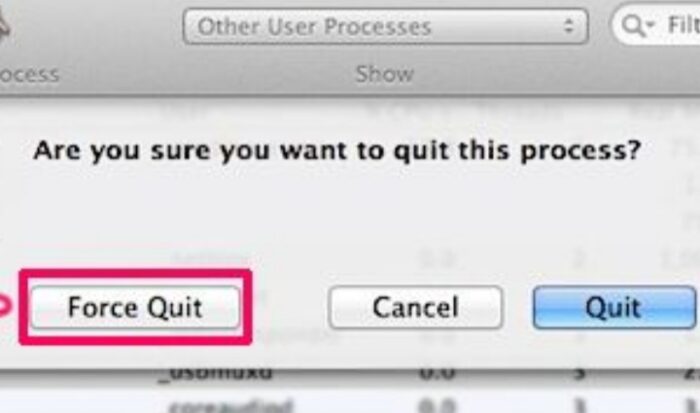
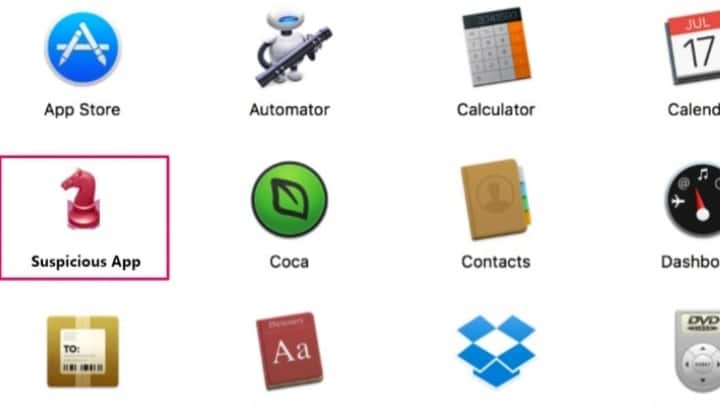
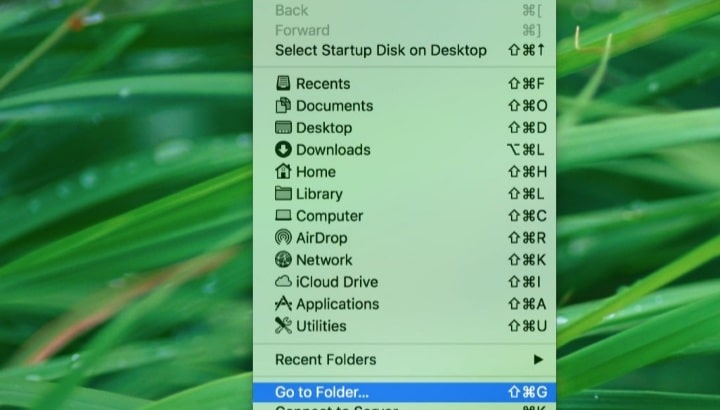
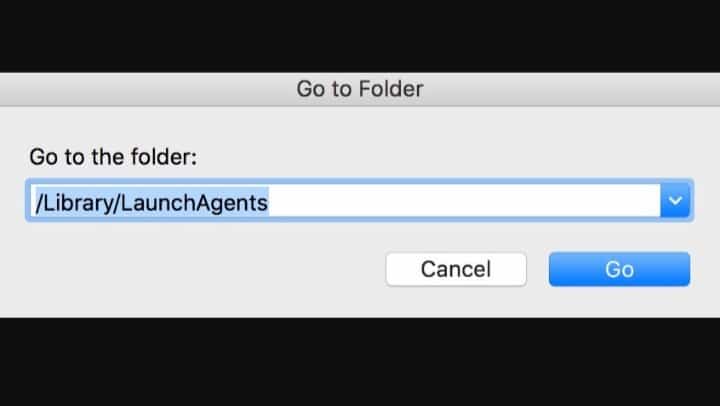
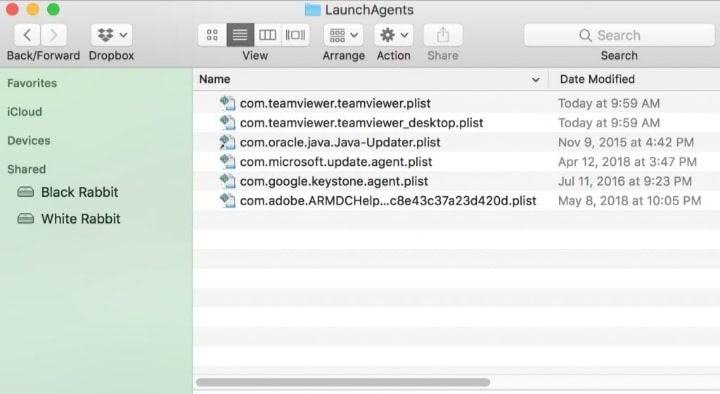
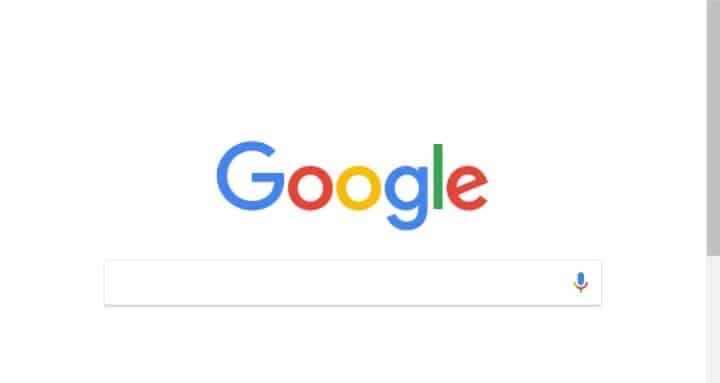
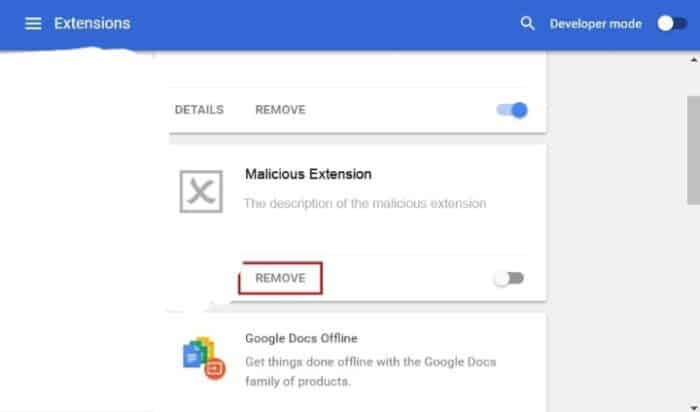
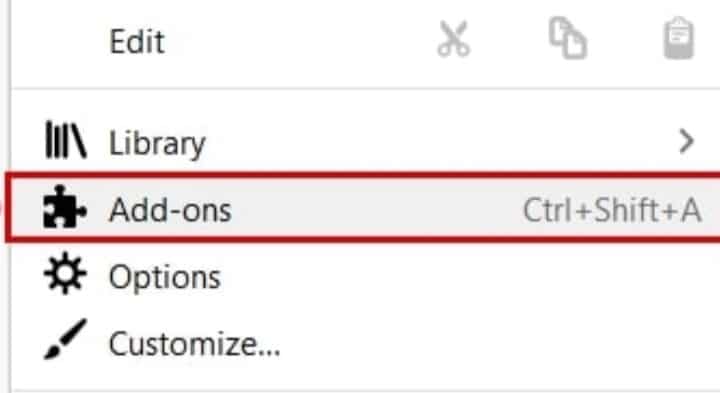
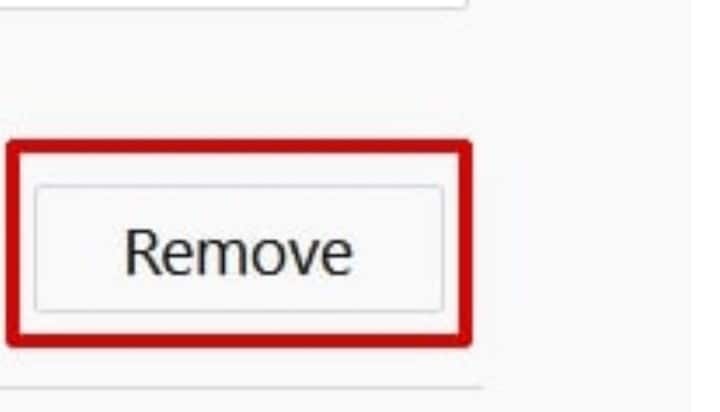
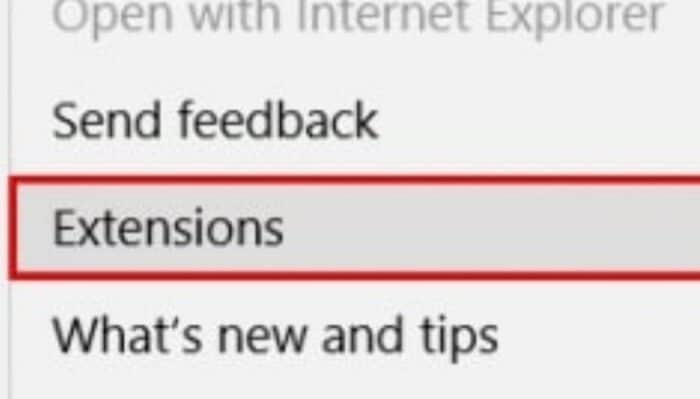
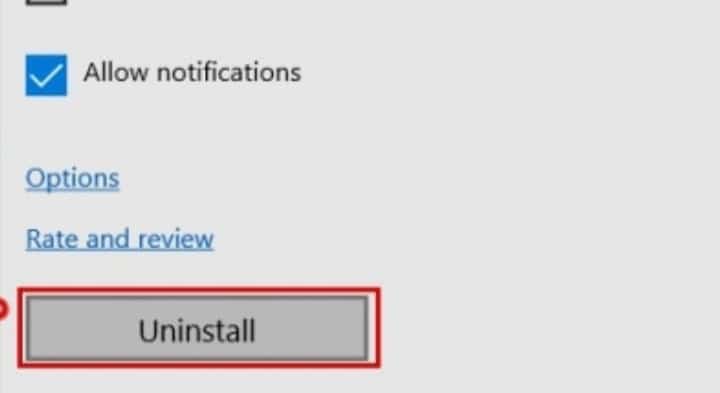
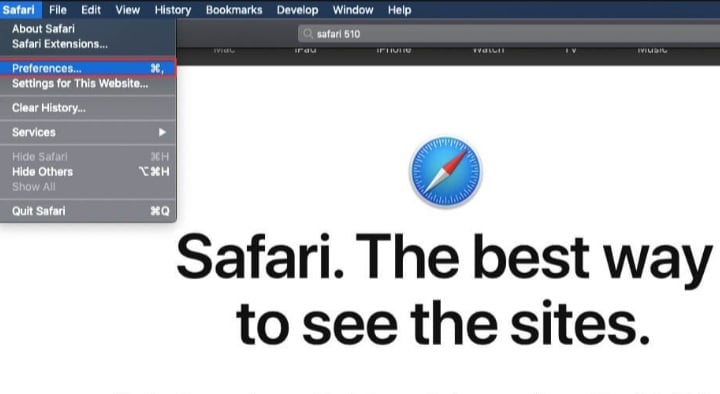
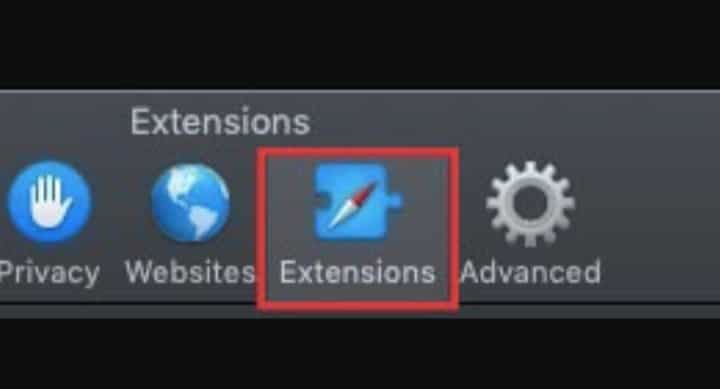
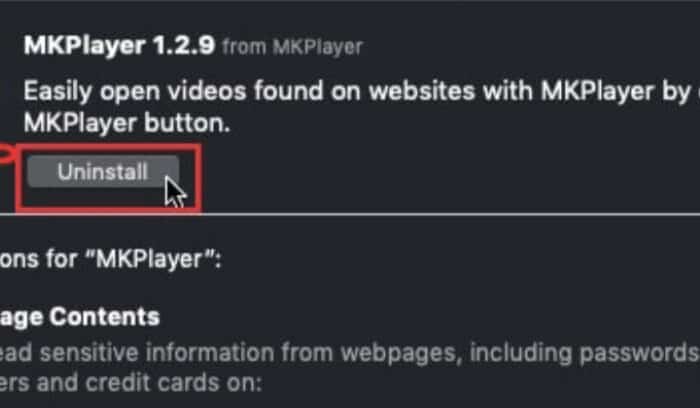
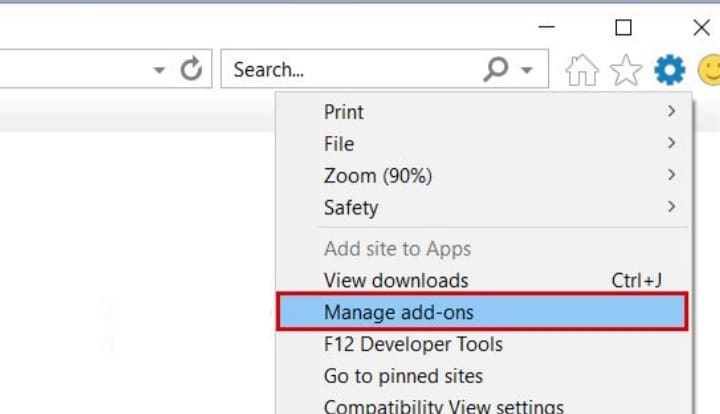
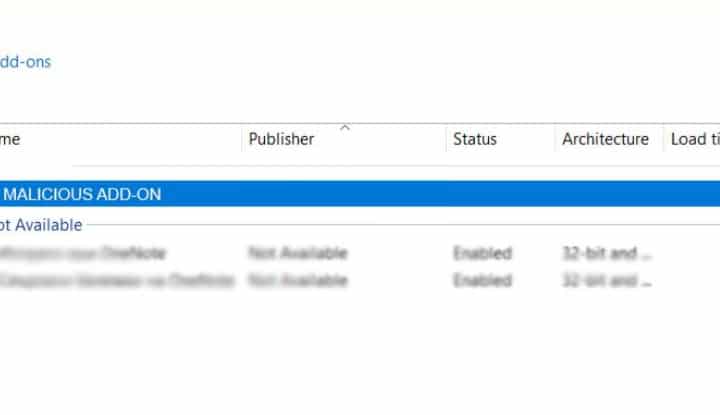
TE PUEDE INTERESAR